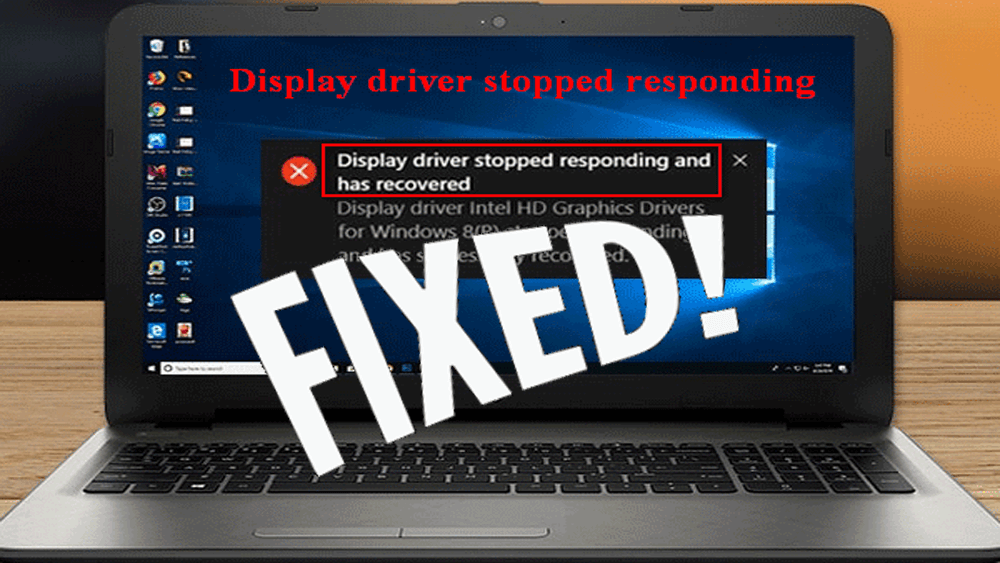
" Pemacu Paparan Berhenti Menjawab dan Telah Dipulihkan " Mesej ralat muncul pada Windows 10/8.1/8/7/XP apabila pengguna menjalankan sebarang aplikasi yang dipasang seperti permainan atau aplikasi video.
Sistem akan memaparkan jenis ralat sedemikian apabila ciri Pengesanan dan Pemulihan Masa Tamat (TDR) mengesan bahawa kad grafik (GPU) tidak dapat bertindak balas dalam tempoh masa dan memulakannya semula dengan Model Pemacu Paparan Windows (WDDM).
Jika anda adalah antara pengguna Windows yang menghadapi pemacu paparan berhenti bertindak balas dan telah memulihkan ralat dan mencari penyelesaian maka artikel ini adalah untuk anda.
Semak artikel ini dan dapatkan penyelesaian penyelesaian masalah dan betulkan pemacu paparan ralat bertindak balas yang berhenti. Juga, ketahui sebab di sebalik berlakunya ralat pemacu paparan .
Apakah Menyebabkan Pemacu Paparan Berhenti Bertindak?
Di bawah ialah beberapa punca yang disebut kerana pemacu paparan berhenti bertindak balas dan telah memulihkan ralat muncul pada Windows. Sila lihat mereka dan lihat atas sebab mana anda menghadapi ralat ini.
- Mesej ralat jenis ini muncul apabila pemacu paparan menjadi lapuk, salah letak, rosak atau rosak.
- Kadang-kadang disebabkan kad video lama bertanggungjawab untuk ralat sedemikian, ia berlaku kerana ia menjadi tidak serasi sepenuhnya untuk OS Windows anda.
- Menjalankan terlalu banyak aplikasi pada masa yang sama di latar belakang juga boleh mencetuskan ralat ini.
- Apabila masa tambahan diperlukan untuk GPU memaparkan grafik pada paparan atau monitor anda.
Bagaimana Saya Membetulkan Pemacu Paparan Berhenti Menjawab dan Telah Memulihkan Ralat?
Di bawah ialah penyelesaian berguna yang diberikan untuk menetapkan pemacu paparan telah berhenti berfungsi dan telah memulihkan ralat . Ada kemungkinan bahawa isu itu akan ditimbulkan oleh satu atau lebih sebab sehingga anda mesti mencuba semua kaedah yang diberikan sehingga isu ini dibetulkan sepenuhnya.
Kaedah ini terpakai untuk semua Sistem Pengendalian Windows 64-bit atau 32-bit, termasuk Windows 10, Windows 8.1 dan Windows 8.
Kaedah 1– Cuba Betulkan Ralat melalui Pengurus Peranti
- Tekan kekunci Windows + R untuk membuka tetingkap jalankan,
- Taip devmgmt.msc di dalamnya dan tekan kekunci Enter untuk membuka snap-in Pengurus Peranti.

- Di sini, klik pada > hadir bersama-sama dengan penyesuai Paparan . Ia akan mengembangkan pilihan penyesuai Paparan.
- Klik kanan pada peranti yang tersedia dalam bahagian ini dan klik Kemas Kini Perisian Pemacu .

- Dalam Windows seterusnya, pilih Semak imbas komputer saya untuk perisian pemacu .

- Klik pada Biarkan saya memilih daripada senarai pemacu peranti pada komputer saya seperti yang diberikan dalam imej di bawah.

- Dalam Tetingkap seterusnya bahagian " Pilih pemacu peranti yang anda ingin pasang untuk perkakasan ini" , tandakan pada pilihan Tunjukkan perkakasan yang serasi .
- Sekarang, pilih pemacu yang telah dipasang sebelum ini dan Klik Seterusnya .

- Akhirnya, anda akan dimaklumkan tentang pemasangan pemacu yang berjaya. Klik Tutup dan but semula sistem.

Kaedah 2– Tutup Apl yang Tidak Diperlukan
Pelaksanaan terlalu banyak apl seperti Windows penyemak imbas, mesej e-mel, pemain video atau apl permainan boleh menjana isu prestasi dan itu boleh menyebabkan pemacu paparan berhenti bertindak balas dan telah memulihkan ralat untuk muncul.
Oleh itu, adalah dicadangkan untuk menutup semua aplikasi yang tidak diperlukan yang berjalan pada PC anda untuk menyelesaikan ralat ini.
Kaedah 3– Betulkan Ralat ini melalui Editor Pendaftaran
Dengan meningkatkan nilai pendaftaran yang sepadan dengan Pengesanan dan Pemulihan Masa Tamat, ia akan cuba meningkatkan masa pemprosesan GPU dan menyelesaikan pemacu paparan berhenti bertindak balas dan telah memulihkan ralat.
Ikuti langkah-langkah untuk berbuat demikian:
- Tekan kekunci Windows + R untuk membuka tetingkap jalankan
- Taip Regedit untuk membuka Registry Editor Klik OK.

- Dalam anak tetingkap kiri Registry Editor , navigasi ke kunci pendaftaran berikut:
HKEY_LOCAL_MACHINE\SYSTEM\CurrentControlSet\Control\GraphicsDrivers

- Dalam anak tetingkap kanan kekunci GraphicsDrivers , anda perlu mencipta DWORD pendaftaran bernama TdrDelay dan untuk mengubah suai data Nilainya :

- Klik dua kali padanya untuk mengubah suainya. Tetapkan data nilai DWORD kepada 8 . Klik OK . Tutup Editor Pendaftaran dan mulakan semula.
Kaedah 4– Laraskan Kesan Visual
Untuk meningkatkan prestasi, anda perlu melaraskan kesan visual. Ini bukan sahaja akan menjadikan PC anda lebih baik tetapi juga menyelesaikan pemacu paparan berhenti bertindak balas dan telah memulihkan ralat.
Berikut ialah langkah-langkah untuk melaraskan kesan visual, laluinya:
- Klik pada butang Mula
- pilih Panel Kawalan
- Taipkan Maklumat Prestasi dan Alat dalam kotak carian
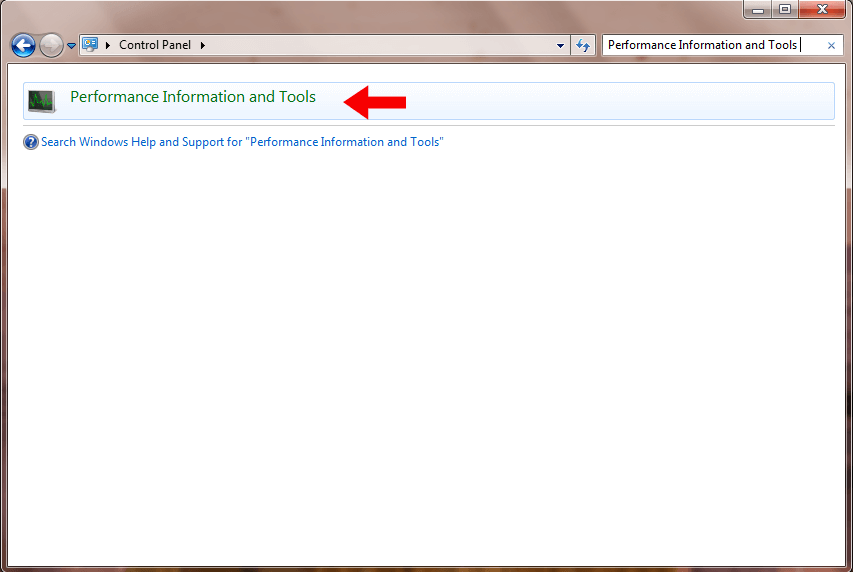
- Klik pada Laraskan kesan visual
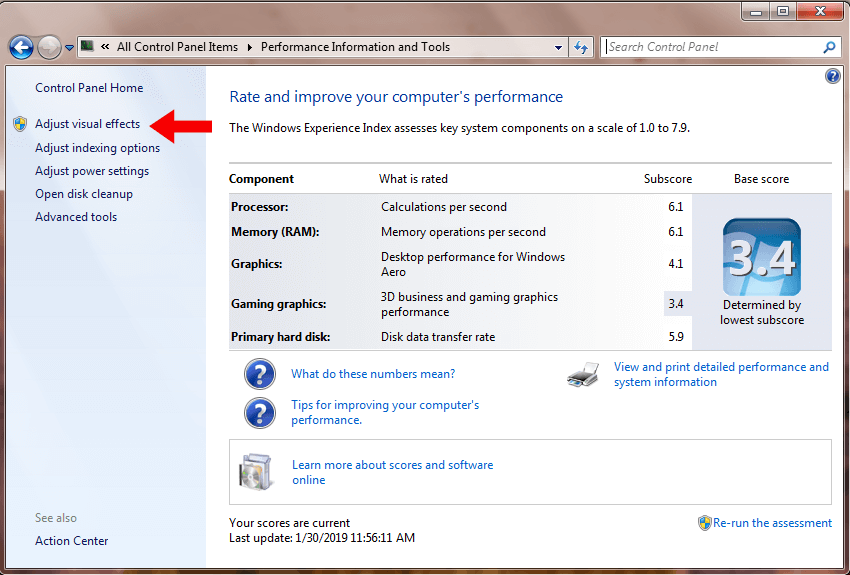
- Pilih tab kesan visual dalam tetingkap pilihan prestasi
- Klik pada Laraskan untuk prestasi terbaik dan klik OK
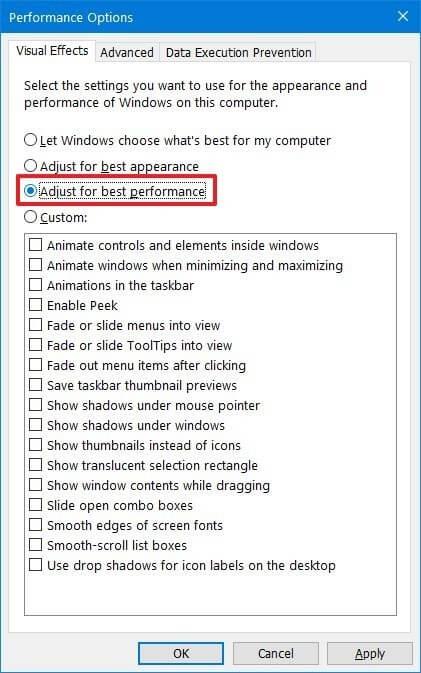
Selepas langkah di atas dilakukan PC anda diselaraskan kepada prestasi yang lebih baik dan tidak akan menghadapi pemacu paparan berhenti berfungsi dan telah memulihkan ralat.
Kaedah 5– Nyahpasang Pemacu Grafik
Menyahpasang pemacu grafik mungkin membantu anda dalam menyelesaikan ralat pemacu paparan berhenti bertindak balas .
Selepas menyahpasang pemacu anda boleh memasangnya sekali lagi dan terus bekerja tanpa sebarang gangguan.
Ikuti langkah di bawah untuk menyahpasang pemacu:
- Tekan kekunci Windows + R
- Taip devmgmt. msc dan klik OK
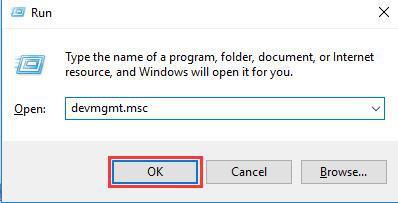
- Tetingkap pengurus peranti akan muncul, pilih peranti yang ingin anda nyahpasang
- Kembangkan kategori peranti, klik kanan pada pemacu dan klik pada pilihan nyahpasang
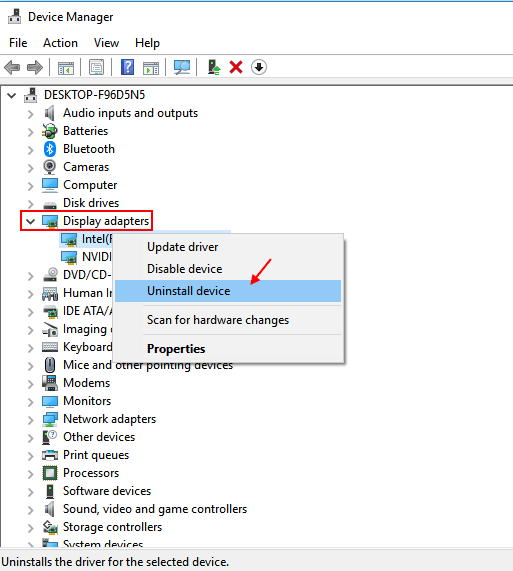
Selepas pemacu grafik dinyahpasang, mulakan semula PC anda dan semak sama ada pemacu paparan berhenti bertindak balas dan telah memulihkan ralat hilang atau tidak.
Anda juga boleh mencuba Revo Uninstaller untuk menyahpasang pemacu atau mana-mana program lain daripada PC/Komputer riba Windows anda dengan mudah.
Dapatkan Revo Uninstaller untuk Nyahpasang Program dengan Mudah
Penyelesaian Disyorkan untuk Membetulkan Ralat PC
Jika anda perasan bahawa prestasi PC anda perlahan adakah ia memaparkan sebarang ralat semasa melakukan sebarang aktiviti maka cuba Alat pembaikan PC .
Ini adalah alat pembaikan lanjutan yang akan membetulkan pelbagai ralat dan isu Windows PC seperti isu Pemandu, ralat pendaftaran, ralat DLL, ralat permainan, membaiki fail sistem yang rosak, mencegah virus dan banyak lagi perkara.
Anda hanya perlu memuat turun alat ini dan ia akan mengimbas PC anda secara automatik dan menjadikannya bebas ralat dengan meningkatkan prestasi untuk pengalaman yang lebih lancar.
Dapatkan Alat Pembaikan PC untuk Membetulkan Isu dan Ralat PC
Kesimpulan
Pemacu paparan berhenti bertindak balas dan telah memulihkan ralat boleh diperbaiki dengan kaedah yang disediakan dalam artikel ini.
Gunakan pembetulan satu demi satu dan lihat yang mana satu menyelesaikan ralat.
Diharapkan anda menyukai artikel ini dan ia membantu anda dalam menyelesaikan ralat pemacu paparan dan pertanyaan lain yang berkaitan.

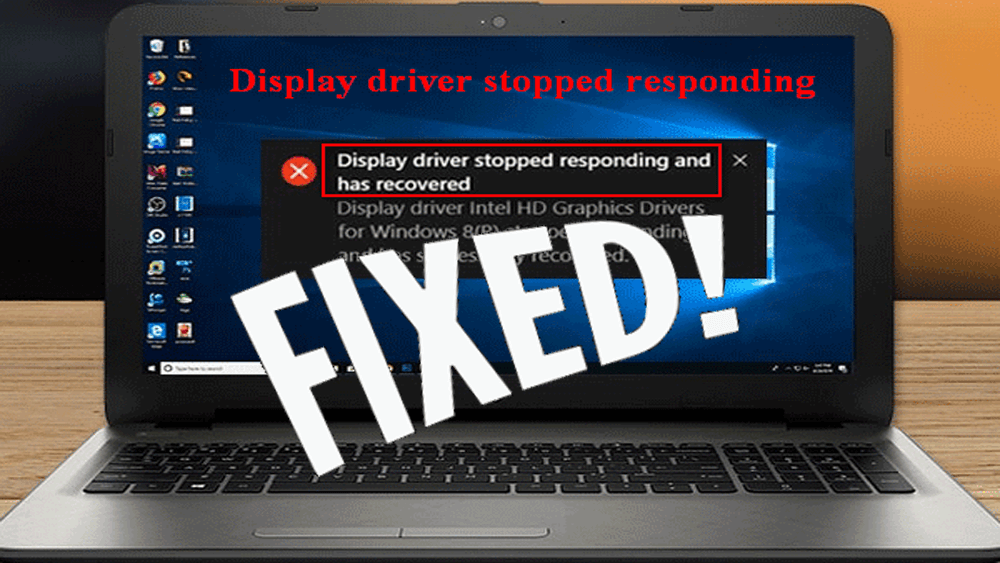









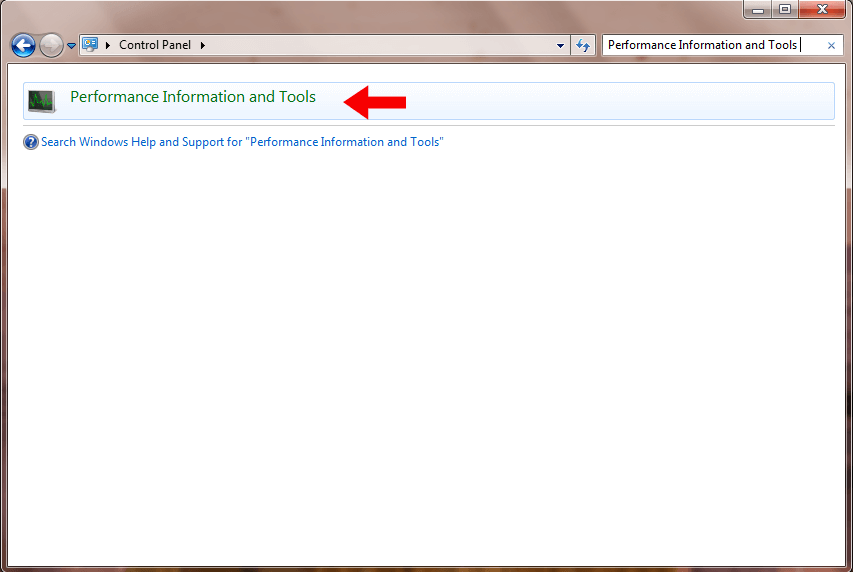
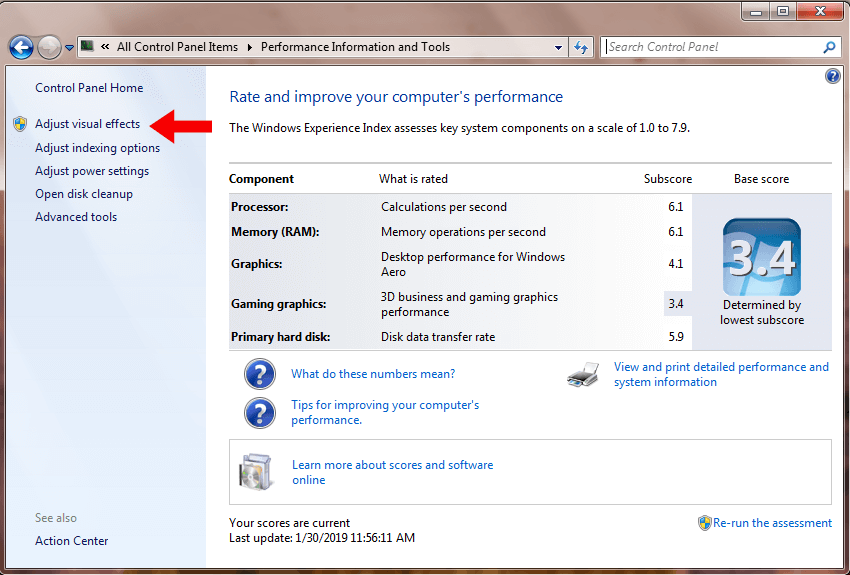
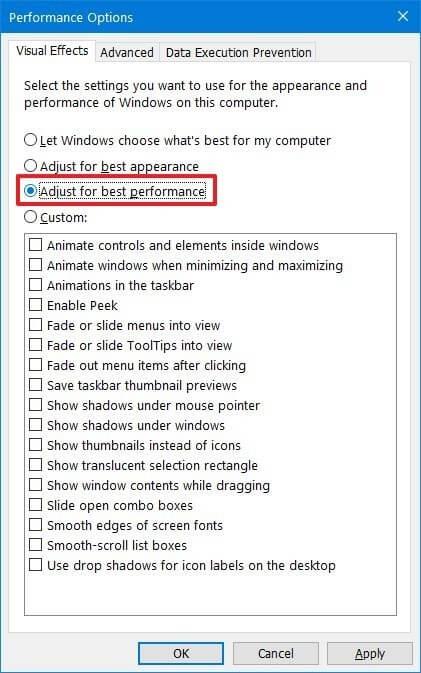
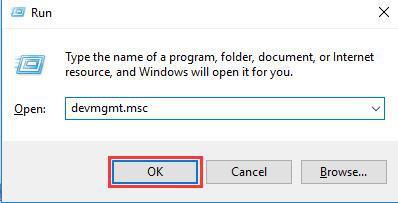
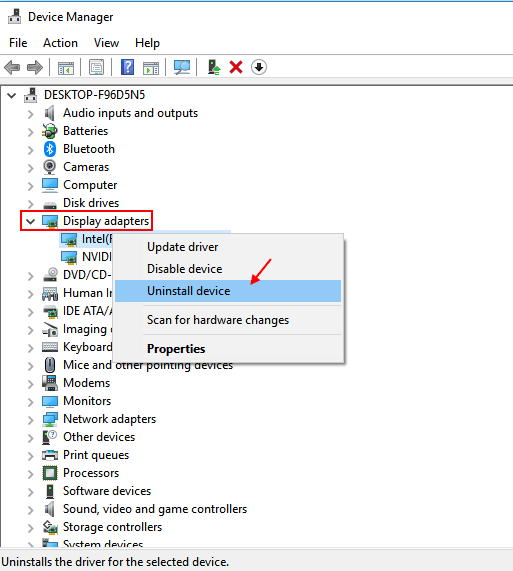


![Bagaimana Untuk Selesaikan Masalah Lampu Merah Pengawal PS4? [Penyelesaian Dicuba & Diuji] Bagaimana Untuk Selesaikan Masalah Lampu Merah Pengawal PS4? [Penyelesaian Dicuba & Diuji]](https://luckytemplates.com/resources1/images2/image-6314-0408151057238.png)





